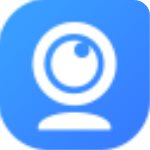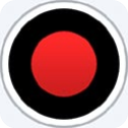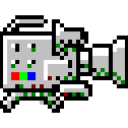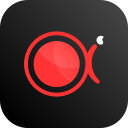软件介绍
想要将电脑屏幕上的一举一动都录制下来该如何操作呢?下载安装网小编在这里给大家分享的金舟录屏大师是一款功能强大的屏幕录制软件,,支持全屏、区域选择、电脑摄像头、分屏等录制方式,为用户提供更加流畅高清的视频录制体验,这款软件提供了多种视频录制模式,包括自定义区域、全屏、应用窗口、摄像头录制、录音以及分屏录制等,满足用户在不同场景下的录制需求,并且支持Mp4、Wav、Webm、Mkv、Mpeg、M4v等多种视频格式的播放!

支持全屏录制,自定义区域录制,摄像头录制,分屏录制等录制模式
2、多种画质
支持原画、高清、超清等多种画质给你高清的录制画面。
3、高清录制
录制画面高清,录制区域灵活,录制时还能使用画笔、选框等功能。
4、操作简单
界面简洁,上手就会,操作方便,录制无烦恼。
5、音画同步
录制不卡顿,通畅流利,音画同步,保证视频内容质量。
6、高效无损
高度还原录制场景,录制效果好,视频质量有保证。
-完全免费:金舟录屏大师提供完全免费的使用,用户可以无需付费即可享受所有功能。
-持续更新:原江下科技会持续更新金舟录屏大师,以提供更多功能和改进用户体验。
一键点击全屏录制,画质可自行设置,录制过程还能编辑,使用画笔、选框等操作。
2、自定义区域录制
选择自定义区域录制模式,想录哪里就录哪里,录制区域自己选择。
3、摄像头录制
摄像头录制功能,可自由调节录制区域。
4、分屏录制
多种录制画面,可以同时开启桌面跟摄像头录制,满足多屏、多视角录制。
5、高品质录制
可只录制画面,不录制声音,高品质录制,支持全屏录制、自定义区域录制、分屏录制以及摄像头录制等模式。
6、多种格式转换
支持MP4、Wav、Webm、Mkv、Mpeg、M4v等视频格式,自由设置。
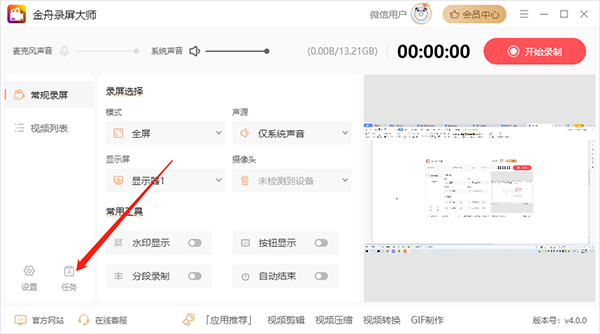
2、然后根据自己的需要选择以下三种任务,这里选择“分段录制”;
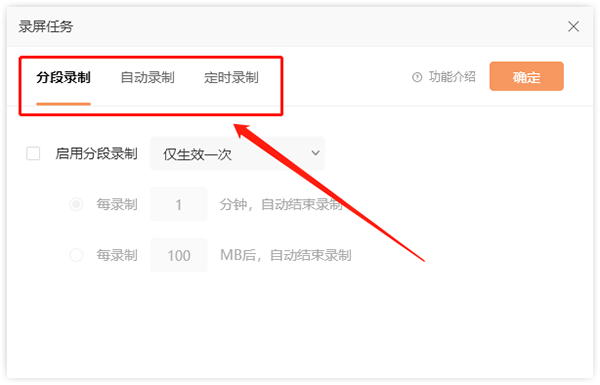
3、勾选中启用分段录制,然后再设置功能启动的频率;
例如:仅生效一次,表示仅对本次录制生效
每次生效,默认开启该功能,下次打开软件自动开启
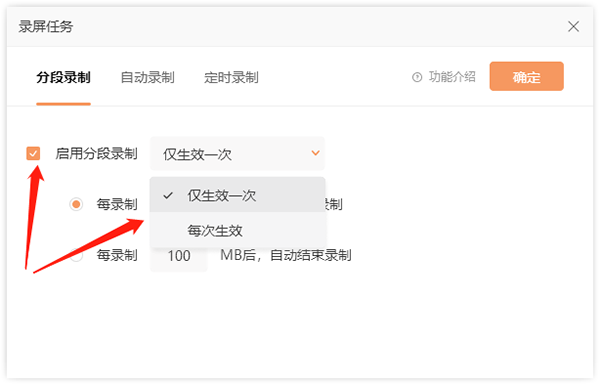
4、如图,分段录制可分为以下两种模式,以时间或文件大小为单位,最后点击“确定”;
例如:设置1分钟,软件会在1分钟内自动结束录制,生成多个1分钟的文件
设置100MB,则软件会在文件达到100MB之后自动结束录制,生成多个100MB大小的文件
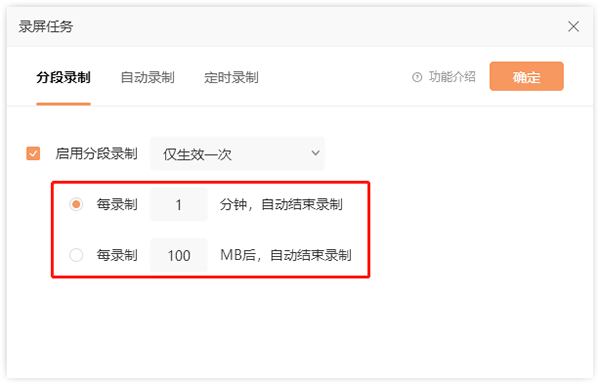
5、最后,点击右上角的“开始录制”就可以了;
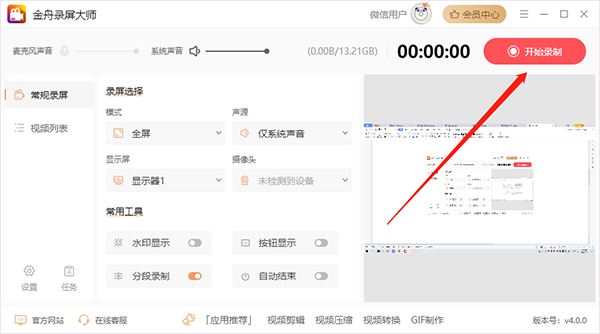
6、完成录制后,在悬浮窗点击红色方块即可停止录制;

7、如图,以下就是录制好的1分钟视频啦!吧!
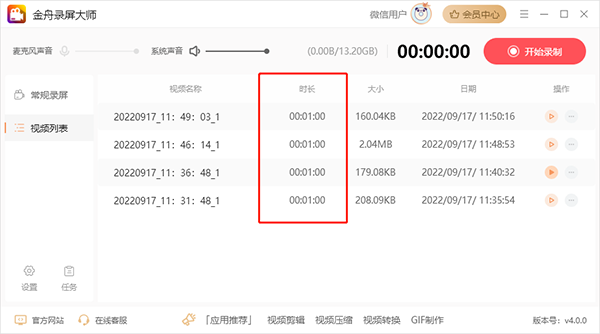
2.高清录制:软件支持高清视频录制,用户可以根据需要选择不同的视频质量,如高清、超清等。
3.便捷的操作:金舟录屏大师的用户界面设计简洁直观,操作简便,用户可以快速上手并开始录制。
4.实时预览:在录制过程中,软件提供了实时预览功能,用户可以随时查看录制效果并进行调整。
5.屏幕和摄像头同时录制:金舟录屏大师支持同时录制屏幕和摄像头,实现多视角录制,满足用户在视频制作、直播等方面的需求。
答:在软件左下方点击“任务”,然后在分段录制中进行设置就好了,除了时长外,还可以根据文件大小为单位进行分段录制
2、录制好后的视频文件在哪可以找到?
答:录制好的视频在视频列表中可以找到并打开,有需要的可以在设置中修改文件导出目录
3、为什么只能录制3分钟的视频?
答:这是一款可以免费试用的软件,但是如果当前还不是本软件的VIP会员,那么录制时长限制为3分钟
4、如何获取VIP会员?
答:选择【开通会员】购买软件套餐成为vip会员,支付宝或微信支付成功后立即生效,享受会员尊享特权
金舟录屏大师是一款功能丰富、操作简便的视频录制软件,适合需要录制屏幕、游戏、课程、直播等多种场景的用户。通过金舟录屏大师,用户可以轻松录制高清视频,实现多种录制需求,为视频制作提供便捷的支持。

金舟录屏大师特色
1、多种录制支持全屏录制,自定义区域录制,摄像头录制,分屏录制等录制模式
2、多种画质
支持原画、高清、超清等多种画质给你高清的录制画面。
3、高清录制
录制画面高清,录制区域灵活,录制时还能使用画笔、选框等功能。
4、操作简单
界面简洁,上手就会,操作方便,录制无烦恼。
5、音画同步
录制不卡顿,通畅流利,音画同步,保证视频内容质量。
6、高效无损
高度还原录制场景,录制效果好,视频质量有保证。
金舟录屏大师亮点
-兼容性强:支持主流的Windows操作系统,包括Windows10、Windows8和Windows7等。-完全免费:金舟录屏大师提供完全免费的使用,用户可以无需付费即可享受所有功能。
-持续更新:原江下科技会持续更新金舟录屏大师,以提供更多功能和改进用户体验。
金舟录屏大师功能
1、全屏录制一键点击全屏录制,画质可自行设置,录制过程还能编辑,使用画笔、选框等操作。
2、自定义区域录制
选择自定义区域录制模式,想录哪里就录哪里,录制区域自己选择。
3、摄像头录制
摄像头录制功能,可自由调节录制区域。
4、分屏录制
多种录制画面,可以同时开启桌面跟摄像头录制,满足多屏、多视角录制。
5、高品质录制
可只录制画面,不录制声音,高品质录制,支持全屏录制、自定义区域录制、分屏录制以及摄像头录制等模式。
6、多种格式转换
支持MP4、Wav、Webm、Mkv、Mpeg、M4v等视频格式,自由设置。
金舟录屏大师电脑版怎样设置录屏分段录制
1、首先,双击打开录屏大师,选择左下角的“任务”选项;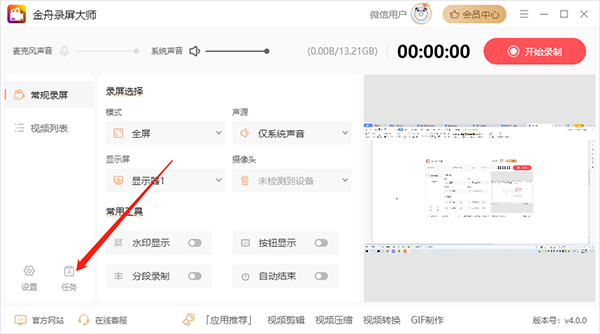
2、然后根据自己的需要选择以下三种任务,这里选择“分段录制”;
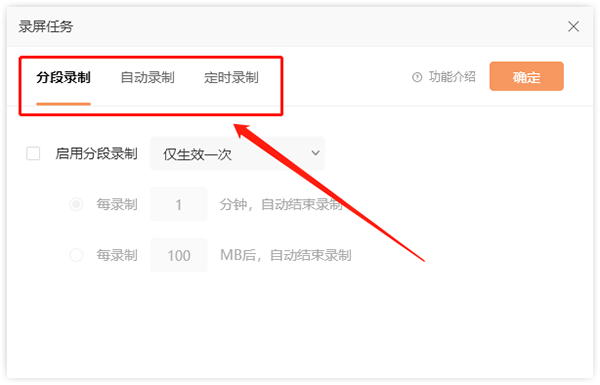
3、勾选中启用分段录制,然后再设置功能启动的频率;
例如:仅生效一次,表示仅对本次录制生效
每次生效,默认开启该功能,下次打开软件自动开启
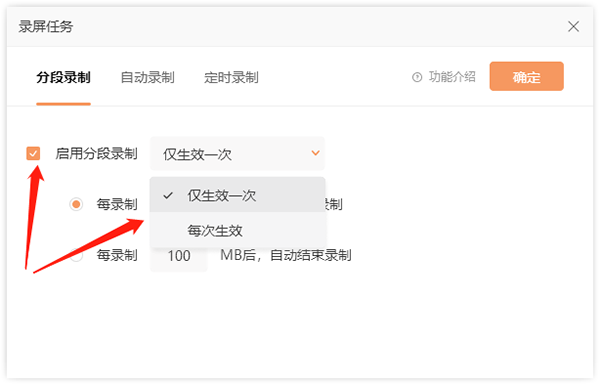
4、如图,分段录制可分为以下两种模式,以时间或文件大小为单位,最后点击“确定”;
例如:设置1分钟,软件会在1分钟内自动结束录制,生成多个1分钟的文件
设置100MB,则软件会在文件达到100MB之后自动结束录制,生成多个100MB大小的文件
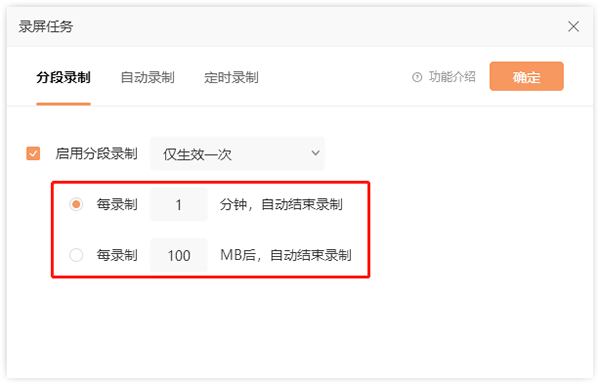
5、最后,点击右上角的“开始录制”就可以了;
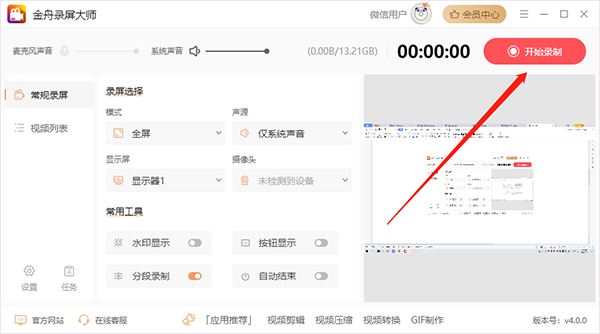
6、完成录制后,在悬浮窗点击红色方块即可停止录制;

7、如图,以下就是录制好的1分钟视频啦!吧!
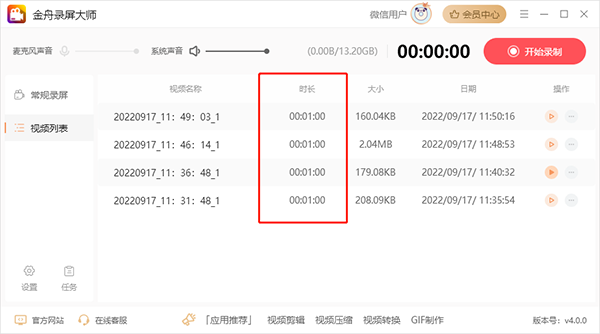
特色亮点
1.多种录制模式:金舟录屏大师支持自定义区域、全屏、应用窗口、摄像头、录音以及分屏等多种录制模式,满足用户在不同场景下的录制需求。2.高清录制:软件支持高清视频录制,用户可以根据需要选择不同的视频质量,如高清、超清等。
3.便捷的操作:金舟录屏大师的用户界面设计简洁直观,操作简便,用户可以快速上手并开始录制。
4.实时预览:在录制过程中,软件提供了实时预览功能,用户可以随时查看录制效果并进行调整。
5.屏幕和摄像头同时录制:金舟录屏大师支持同时录制屏幕和摄像头,实现多视角录制,满足用户在视频制作、直播等方面的需求。
常见问题
1、想要录制多个五分钟的视频,该如何操作?答:在软件左下方点击“任务”,然后在分段录制中进行设置就好了,除了时长外,还可以根据文件大小为单位进行分段录制
2、录制好后的视频文件在哪可以找到?
答:录制好的视频在视频列表中可以找到并打开,有需要的可以在设置中修改文件导出目录
3、为什么只能录制3分钟的视频?
答:这是一款可以免费试用的软件,但是如果当前还不是本软件的VIP会员,那么录制时长限制为3分钟
4、如何获取VIP会员?
答:选择【开通会员】购买软件套餐成为vip会员,支付宝或微信支付成功后立即生效,享受会员尊享特权
金舟录屏大师是一款功能丰富、操作简便的视频录制软件,适合需要录制屏幕、游戏、课程、直播等多种场景的用户。通过金舟录屏大师,用户可以轻松录制高清视频,实现多种录制需求,为视频制作提供便捷的支持。
相关文章